display OPEL VIVARO B 2016.5 Handleiding Infotainment (in Dutch)
[x] Cancel search | Manufacturer: OPEL, Model Year: 2016.5, Model line: VIVARO B, Model: OPEL VIVARO B 2016.5Pages: 139, PDF Size: 2.02 MB
Page 79 of 139
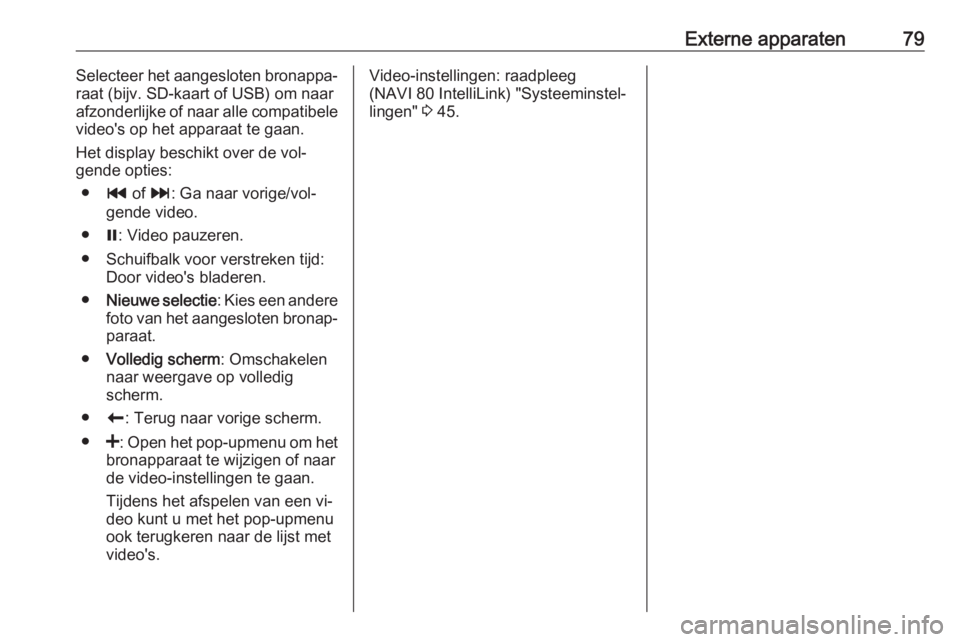
Externe apparaten79Selecteer het aangesloten bronappa‐
raat (bijv. SD-kaart of USB) om naar
afzonderlijke of naar alle compatibele video's op het apparaat te gaan.
Het display beschikt over de vol‐ gende opties:
● t of v: Ga naar vorige/vol‐
gende video.
● =: Video pauzeren.
● Schuifbalk voor verstreken tijd: Door video's bladeren.
● Nieuwe selectie : Kies een andere
foto van het aangesloten bronap‐
paraat.
● Volledig scherm : Omschakelen
naar weergave op volledig
scherm.
● r: Terug naar vorige scherm.
● <: Open het pop-upmenu om het
bronapparaat te wijzigen of naar de video-instellingen te gaan.
Tijdens het afspelen van een vi‐
deo kunt u met het pop-upmenu
ook terugkeren naar de lijst met
video's.Video-instellingen: raadpleeg
(NAVI 80 IntelliLink) "Systeeminstel‐
lingen" 3 45.
Page 81 of 139
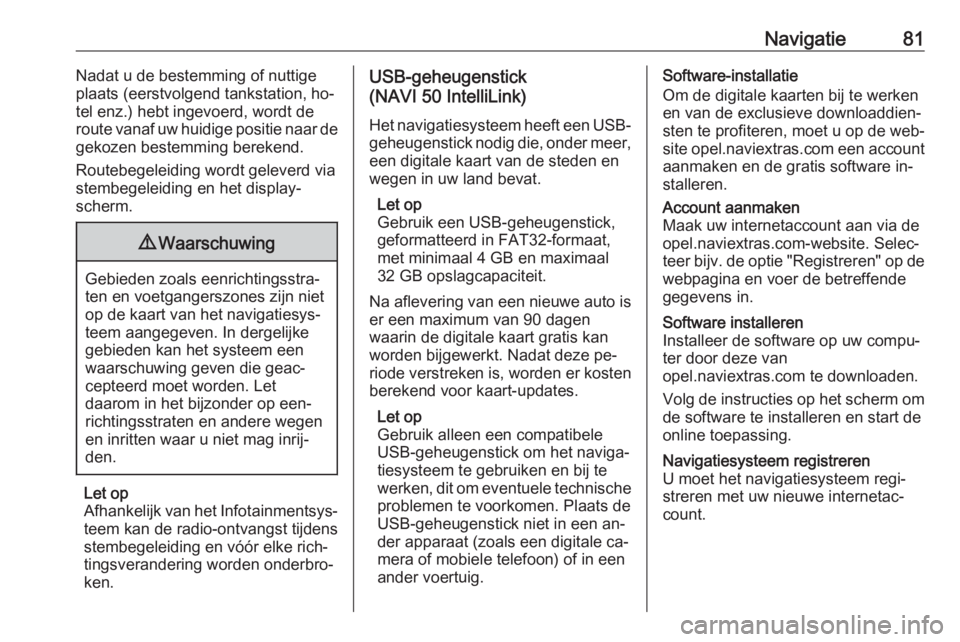
Navigatie81Nadat u de bestemming of nuttige
plaats (eerstvolgend tankstation, ho‐
tel enz.) hebt ingevoerd, wordt de
route vanaf uw huidige positie naar de
gekozen bestemming berekend.
Routebegeleiding wordt geleverd via
stembegeleiding en het display‐
scherm.9 Waarschuwing
Gebieden zoals eenrichtingsstra‐
ten en voetgangerszones zijn niet
op de kaart van het navigatiesys‐
teem aangegeven. In dergelijke
gebieden kan het systeem een
waarschuwing geven die geac‐
cepteerd moet worden. Let
daarom in het bijzonder op een‐
richtingsstraten en andere wegen
en inritten waar u niet mag inrij‐
den.
Let op
Afhankelijk van het Infotainmentsys‐
teem kan de radio-ontvangst tijdens
stembegeleiding en vóór elke rich‐
tingsverandering worden onderbro‐
ken.
USB-geheugenstick
(NAVI 50 IntelliLink)
Het navigatiesysteem heeft een USB- geheugenstick nodig die, onder meer,
een digitale kaart van de steden en
wegen in uw land bevat.
Let op
Gebruik een USB-geheugenstick,
geformatteerd in FAT32-formaat,
met minimaal 4 GB en maximaal
32 GB opslagcapaciteit.
Na aflevering van een nieuwe auto is er een maximum van 90 dagen
waarin de digitale kaart gratis kan
worden bijgewerkt. Nadat deze pe‐ riode verstreken is, worden er kosten
berekend voor kaart-updates.
Let op
Gebruik alleen een compatibele
USB-geheugenstick om het naviga‐
tiesysteem te gebruiken en bij te
werken, dit om eventuele technische problemen te voorkomen. Plaats de
USB-geheugenstick niet in een an‐
der apparaat (zoals een digitale ca‐
mera of mobiele telefoon) of in een
ander voertuig.Software-installatie
Om de digitale kaarten bij te werken
en van de exclusieve downloaddien‐
sten te profiteren, moet u op de web‐
site opel.naviextras.com een account
aanmaken en de gratis software in‐
stalleren.Account aanmaken
Maak uw internetaccount aan via de opel.naviextras.com-website. Selec‐
teer bijv. de optie "Registreren" op de webpagina en voer de betreffende
gegevens in.Software installeren
Installeer de software op uw compu‐
ter door deze van
opel.naviextras.com te downloaden.
Volg de instructies op het scherm om
de software te installeren en start de
online toepassing.Navigatiesysteem registreren
U moet het navigatiesysteem regi‐
streren met uw nieuwe internetac‐
count.
Page 83 of 139
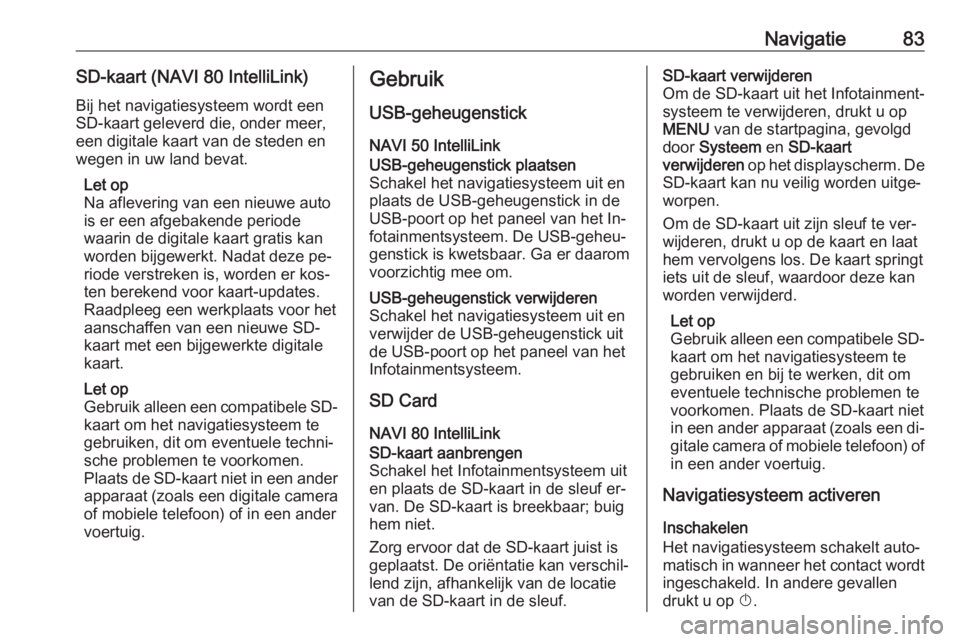
Navigatie83SD-kaart (NAVI 80 IntelliLink)
Bij het navigatiesysteem wordt een
SD-kaart geleverd die, onder meer,
een digitale kaart van de steden en wegen in uw land bevat.
Let op
Na aflevering van een nieuwe auto
is er een afgebakende periode
waarin de digitale kaart gratis kan
worden bijgewerkt. Nadat deze pe‐ riode verstreken is, worden er kos‐ten berekend voor kaart-updates.
Raadpleeg een werkplaats voor het
aanschaffen van een nieuwe SD-
kaart met een bijgewerkte digitale
kaart.
Let op
Gebruik alleen een compatibele SD- kaart om het navigatiesysteem tegebruiken, dit om eventuele techni‐
sche problemen te voorkomen.
Plaats de SD-kaart niet in een ander apparaat (zoals een digitale camera
of mobiele telefoon) of in een ander
voertuig.Gebruik
USB-geheugenstick
NAVI 50 IntelliLinkUSB-geheugenstick plaatsen
Schakel het navigatiesysteem uit en
plaats de USB-geheugenstick in de
USB-poort op het paneel van het In‐
fotainmentsysteem. De USB-geheu‐
genstick is kwetsbaar. Ga er daarom
voorzichtig mee om.USB-geheugenstick verwijderen
Schakel het navigatiesysteem uit en
verwijder de USB-geheugenstick uit
de USB-poort op het paneel van het
Infotainmentsysteem.
SD Card
NAVI 80 IntelliLink
SD-kaart aanbrengen
Schakel het Infotainmentsysteem uit
en plaats de SD-kaart in de sleuf er‐
van. De SD-kaart is breekbaar; buig
hem niet.
Zorg ervoor dat de SD-kaart juist is
geplaatst. De oriëntatie kan verschil‐
lend zijn, afhankelijk van de locatie
van de SD-kaart in de sleuf.SD-kaart verwijderen
Om de SD-kaart uit het Infotainment‐
systeem te verwijderen, drukt u op
MENU van de startpagina, gevolgd
door Systeem en SD-kaart
verwijderen op het displayscherm. De
SD-kaart kan nu veilig worden uitge‐
worpen.
Om de SD-kaart uit zijn sleuf te ver‐ wijderen, drukt u op de kaart en laat
hem vervolgens los. De kaart springt
iets uit de sleuf, waardoor deze kan worden verwijderd.
Let op
Gebruik alleen een compatibele SD- kaart om het navigatiesysteem te
gebruiken en bij te werken, dit om eventuele technische problemen tevoorkomen. Plaats de SD-kaart niet
in een ander apparaat (zoals een di‐
gitale camera of mobiele telefoon) of in een ander voertuig.
Navigatiesysteem activeren
Inschakelen
Het navigatiesysteem schakelt auto‐
matisch in wanneer het contact wordt
ingeschakeld. In andere gevallen
drukt u op X.
Page 84 of 139
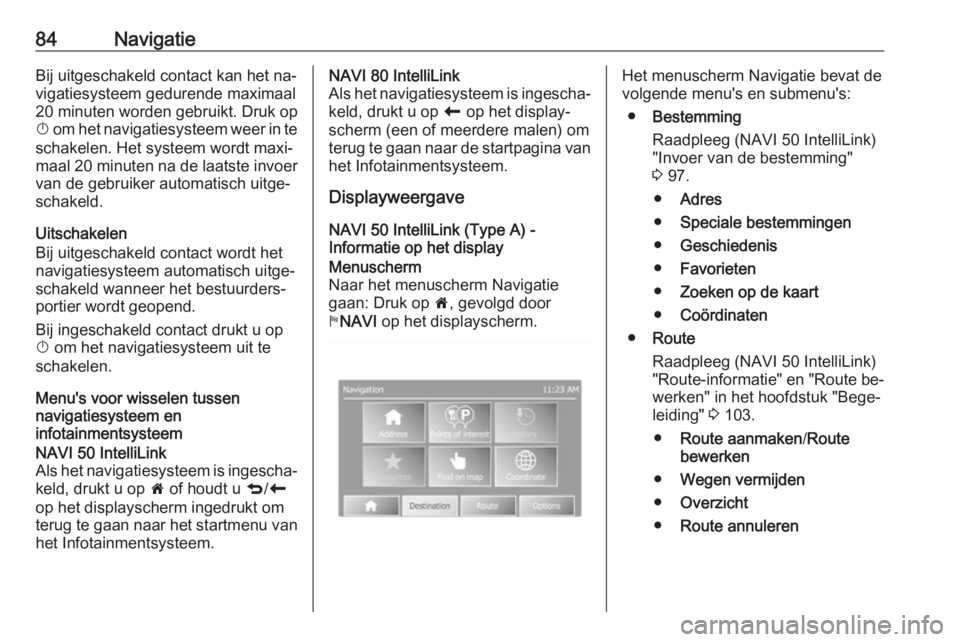
84NavigatieBij uitgeschakeld contact kan het na‐vigatiesysteem gedurende maximaal
20 minuten worden gebruikt. Druk op
X om het navigatiesysteem weer in te
schakelen. Het systeem wordt maxi‐
maal 20 minuten na de laatste invoer
van de gebruiker automatisch uitge‐
schakeld.
Uitschakelen
Bij uitgeschakeld contact wordt het
navigatiesysteem automatisch uitge‐
schakeld wanneer het bestuurders‐
portier wordt geopend.
Bij ingeschakeld contact drukt u op
X om het navigatiesysteem uit te
schakelen.
Menu's voor wisselen tussen
navigatiesysteem en
infotainmentsysteemNAVI 50 IntelliLink
Als het navigatiesysteem is ingescha‐ keld, drukt u op 7 of houdt u q/r
op het displayscherm ingedrukt om
terug te gaan naar het startmenu van
het Infotainmentsysteem.NAVI 80 IntelliLink
Als het navigatiesysteem is ingescha‐ keld, drukt u op r op het display‐
scherm (een of meerdere malen) om
terug te gaan naar de startpagina van het Infotainmentsysteem.
Displayweergave
NAVI 50 IntelliLink (Type A) -
Informatie op het displayMenuscherm
Naar het menuscherm Navigatie gaan: Druk op 7, gevolgd door
y NAVI op het displayscherm.Het menuscherm Navigatie bevat de
volgende menu's en submenu's:
● Bestemming
Raadpleeg (NAVI 50 IntelliLink)
"Invoer van de bestemming"
3 97.
● Adres
● Speciale bestemmingen
● Geschiedenis
● Favorieten
● Zoeken op de kaart
● Coördinaten
● Route
Raadpleeg (NAVI 50 IntelliLink)
"Route-informatie" en "Route be‐
werken" in het hoofdstuk "Bege‐
leiding" 3 103.
● Route aanmaken /Route
bewerken
● Wegen vermijden
● Overzicht
● Route annuleren
Page 85 of 139

Navigatie85●Alternatieve routes
● Route
● Opties
Raadpleeg (NAVI 50 IntelliLink) "Navigatiesysteem instellen"
hieronder.
● Waarschuwingen
● Route-instellingen
● Kaartinstellingen
● Steminstellingen
● Notatie coördinaten
● Gps
● KaartupdateKaartscherm
Naar het kaartscherm gaan zonder routebegeleiding: Druk op 7, ge‐
volgd door sKAART op het display‐
scherm. Raadpleeg
(NAVI 50 IntelliLink) "Kaart bekijken"
in het hoofdstuk "Begeleiding"
3 103.
Druk ergens op de kaart. De cursor
geeft de huidige geselecteerde posi‐
tie aan. Om de kaart te verschuiven,
sleept u de cursor in de gewenste
richting.U kunt met routebegeleiding naar het
kaartscherm gaan door op 7 te druk‐
ken, gevolgd door yNAVI op het dis‐
playscherm. Geef daarna een be‐
stemming op. Raadpleeg
(NAVI 50 IntelliLink) "Invoer van de
bestemming" 3 97.
Het kaartscherm (met of zonder rou‐ tebegeleiding) bevat de volgende be‐
dieningselementen en informatie:
1. ⇦/⇨: Kaart linksom/rechtsom draaien
2. ⇧/⇩: Gezichtspunt (laag/hoog)
3. OK (met afteltimer): Bevestig han‐
delingen
4. Optiemenu
5.r : Terug naar vorige scherm
6.
uitzoomen)
7. Kompas (indrukken om te wisse‐ len tussen de 2D/3D-kaartmodi)
8. Naam van de volgende belang‐rijke weg of verkeersbordinforma‐tie, indien van toepassing
9. Huidige tijd
10. Richting en afstand tot volgende richtingsverandering
11. Reisinformatie, bijv. geschatte aankomsttijd, totaal resterende
afstand
12. Audiosysteeminformatie
Page 86 of 139
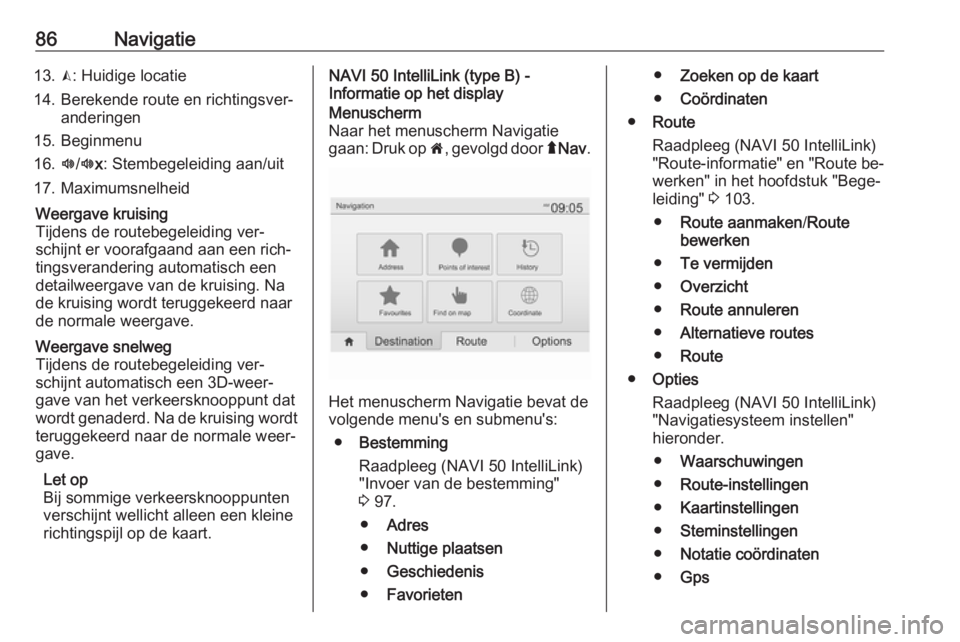
86Navigatie13.K: Huidige locatie
14. Berekende route en richtingsver‐ anderingen
15. Beginmenu
16. l/l x: Stembegeleiding aan/uit
17. MaximumsnelheidWeergave kruising
Tijdens de routebegeleiding ver‐
schijnt er voorafgaand aan een rich‐
tingsverandering automatisch een detailweergave van de kruising. Na
de kruising wordt teruggekeerd naar
de normale weergave.Weergave snelweg
Tijdens de routebegeleiding ver‐
schijnt automatisch een 3D-weer‐ gave van het verkeersknooppunt dat
wordt genaderd. Na de kruising wordt
teruggekeerd naar de normale weer‐
gave.
Let op
Bij sommige verkeersknooppunten
verschijnt wellicht alleen een kleine
richtingspijl op de kaart.NAVI 50 IntelliLink (type B) -
Informatie op het displayMenuscherm
Naar het menuscherm Navigatie
gaan: Druk op 7, gevolgd door ýNav .
Het menuscherm Navigatie bevat de
volgende menu's en submenu's:
● Bestemming
Raadpleeg (NAVI 50 IntelliLink)
"Invoer van de bestemming"
3 97.
● Adres
● Nuttige plaatsen
● Geschiedenis
● Favorieten
●Zoeken op de kaart
● Coördinaten
● Route
Raadpleeg (NAVI 50 IntelliLink)
"Route-informatie" en "Route be‐
werken" in het hoofdstuk "Bege‐
leiding" 3 103.
● Route aanmaken /Route
bewerken
● Te vermijden
● Overzicht
● Route annuleren
● Alternatieve routes
● Route
● Opties
Raadpleeg (NAVI 50 IntelliLink)
"Navigatiesysteem instellen"
hieronder.
● Waarschuwingen
● Route-instellingen
● Kaartinstellingen
● Steminstellingen
● Notatie coördinaten
● Gps
Page 88 of 139
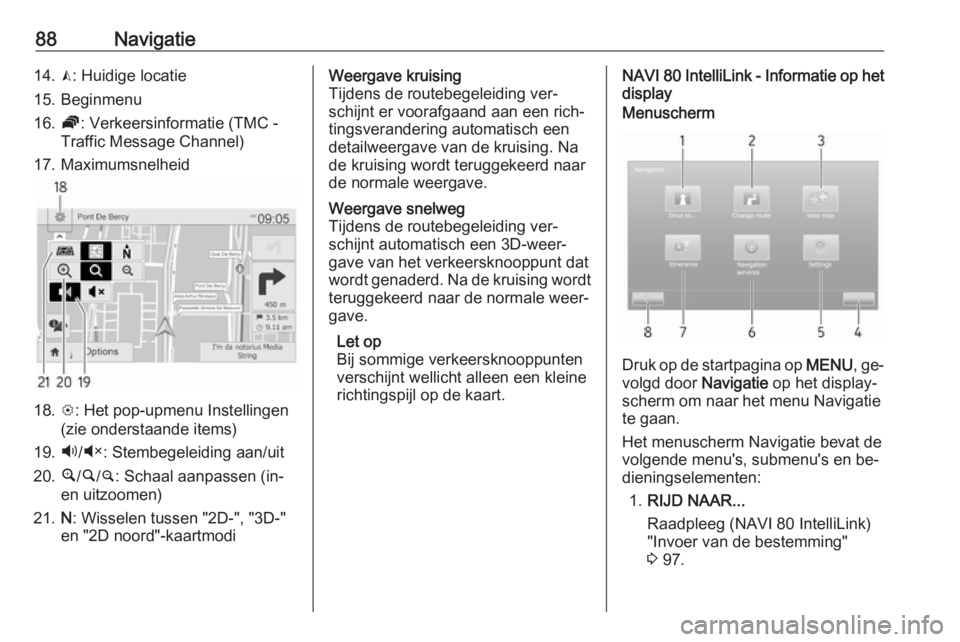
88Navigatie14.K: Huidige locatie
15. Beginmenu
16. Ö: Verkeersinformatie (TMC -
Traffic Message Channel)
17. Maximumsnelheid
18. L: Het pop-upmenu Instellingen
(zie onderstaande items)
19. Ù/Ú : Stembegeleiding aan/uit
20. ¼/½ /¾ : Schaal aanpassen (in-
en uitzoomen)
21. N: Wisselen tussen "2D-", "3D-"
en "2D noord"-kaartmodi
Weergave kruising
Tijdens de routebegeleiding ver‐
schijnt er voorafgaand aan een rich‐
tingsverandering automatisch een detailweergave van de kruising. Na
de kruising wordt teruggekeerd naar
de normale weergave.Weergave snelweg
Tijdens de routebegeleiding ver‐
schijnt automatisch een 3D-weer‐
gave van het verkeersknooppunt dat
wordt genaderd. Na de kruising wordt
teruggekeerd naar de normale weer‐
gave.
Let op
Bij sommige verkeersknooppunten
verschijnt wellicht alleen een kleine
richtingspijl op de kaart.NAVI 80 IntelliLink - Informatie op het
displayMenuscherm
Druk op de startpagina op MENU, ge‐
volgd door Navigatie op het display‐
scherm om naar het menu Navigatie
te gaan.
Het menuscherm Navigatie bevat de
volgende menu's, submenu's en be‐ dieningselementen:
1. RIJD NAAR...
Raadpleeg (NAVI 80 IntelliLink)
"Invoer van de bestemming"
3 97.
Page 90 of 139
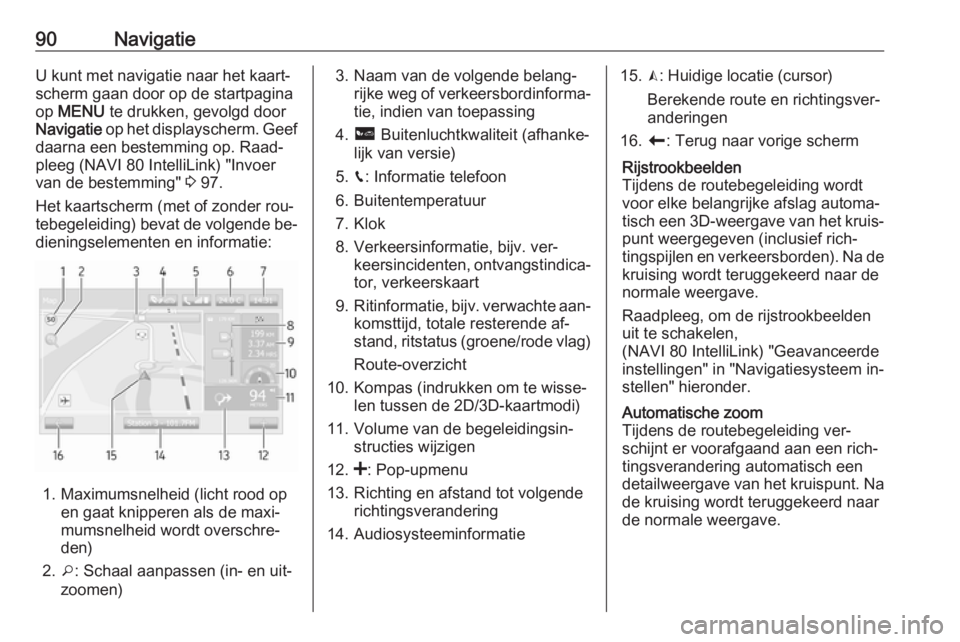
90NavigatieU kunt met navigatie naar het kaart‐
scherm gaan door op de startpagina
op MENU te drukken, gevolgd door
Navigatie op het displayscherm. Geef
daarna een bestemming op. Raad‐
pleeg (NAVI 80 IntelliLink) "Invoer van de bestemming" 3 97.
Het kaartscherm (met of zonder rou‐ tebegeleiding) bevat de volgende be‐ dieningselementen en informatie:
1. Maximumsnelheid (licht rood op en gaat knipperen als de maxi‐
mumsnelheid wordt overschre‐
den)
2. o: Schaal aanpassen (in- en uit‐
zoomen)
3. Naam van de volgende belang‐ rijke weg of verkeersbordinforma‐tie, indien van toepassing
4. ô Buitenluchtkwaliteit (afhanke‐
lijk van versie)
5. g: Informatie telefoon
6. Buitentemperatuur
7. Klok
8. Verkeersinformatie, bijv. ver‐ keersincidenten, ontvangstindica‐
tor, verkeerskaart
9. Ritinformatie, bijv. verwachte aan‐
komsttijd, totale resterende af‐
stand, ritstatus (groene/rode vlag)
Route-overzicht
10. Kompas (indrukken om te wisse‐ len tussen de 2D/3D-kaartmodi)
11. Volume van de begeleidingsin‐ structies wijzigen
12. <: Pop-upmenu
13. Richting en afstand tot volgende richtingsverandering
14. Audiosysteeminformatie15. K: Huidige locatie (cursor)
Berekende route en richtingsver‐
anderingen
16. r: Terug naar vorige schermRijstrookbeelden
Tijdens de routebegeleiding wordt voor elke belangrijke afslag automa‐
tisch een 3D-weergave van het kruis‐ punt weergegeven (inclusief rich‐
tingspijlen en verkeersborden). Na de kruising wordt teruggekeerd naar de
normale weergave.
Raadpleeg, om de rijstrookbeelden
uit te schakelen,
(NAVI 80 IntelliLink) "Geavanceerde
instellingen" in "Navigatiesysteem in‐
stellen" hieronder.Automatische zoom
Tijdens de routebegeleiding ver‐
schijnt er voorafgaand aan een rich‐
tingsverandering automatisch een
detailweergave van het kruispunt. Na
de kruising wordt teruggekeerd naar
de normale weergave.
Page 91 of 139
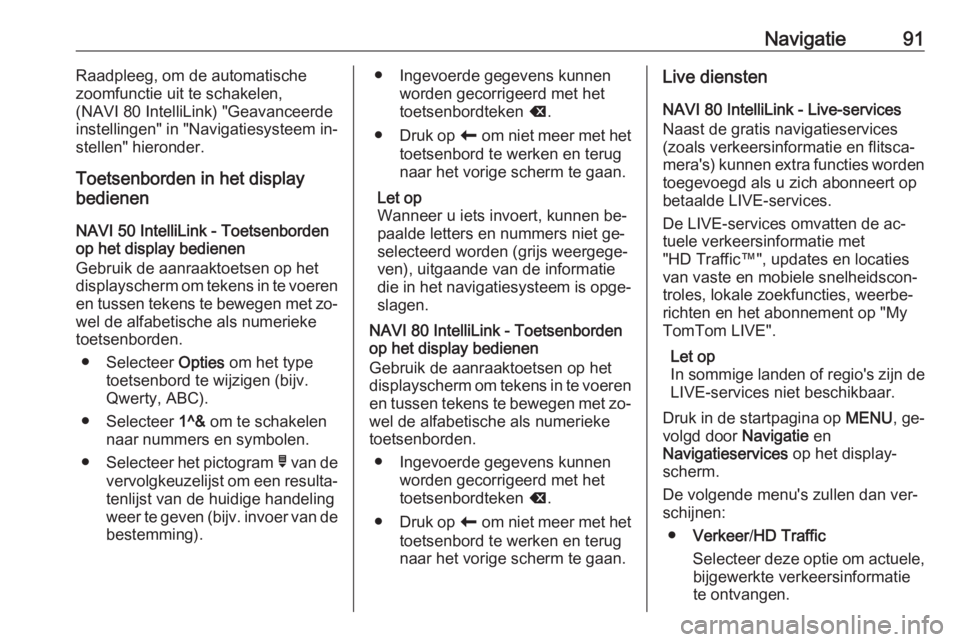
Navigatie91Raadpleeg, om de automatische
zoomfunctie uit te schakelen,
(NAVI 80 IntelliLink) "Geavanceerde
instellingen" in "Navigatiesysteem in‐ stellen" hieronder.
Toetsenborden in het display
bedienen
NAVI 50 IntelliLink - Toetsenborden
op het display bedienen
Gebruik de aanraaktoetsen op het
displayscherm om tekens in te voeren en tussen tekens te bewegen met zo‐
wel de alfabetische als numerieke
toetsenborden.
● Selecteer Opties om het type
toetsenbord te wijzigen (bijv. Qwerty, ABC).
● Selecteer 1^& om te schakelen
naar nummers en symbolen.
● Selecteer het pictogram ó van de
vervolgkeuzelijst om een resulta‐ tenlijst van de huidige handeling
weer te geven (bijv. invoer van de bestemming).● Ingevoerde gegevens kunnen worden gecorrigeerd met het
toetsenbordteken k.
● Druk op r om niet meer met het
toetsenbord te werken en terug
naar het vorige scherm te gaan.
Let op
Wanneer u iets invoert, kunnen be‐ paalde letters en nummers niet ge‐selecteerd worden (grijs weergege‐ven), uitgaande van de informatie
die in het navigatiesysteem is opge‐
slagen.
NAVI 80 IntelliLink - Toetsenborden
op het display bedienen
Gebruik de aanraaktoetsen op het
displayscherm om tekens in te voeren en tussen tekens te bewegen met zo‐
wel de alfabetische als numerieke
toetsenborden.
● Ingevoerde gegevens kunnen worden gecorrigeerd met het
toetsenbordteken k.
● Druk op r om niet meer met het
toetsenbord te werken en terug
naar het vorige scherm te gaan.Live diensten
NAVI 80 IntelliLink - Live-servicesNaast de gratis navigatieservices (zoals verkeersinformatie en flitsca‐
mera's) kunnen extra functies worden
toegevoegd als u zich abonneert op
betaalde LIVE-services.
De LIVE-services omvatten de ac‐
tuele verkeersinformatie met
"HD Traffic™", updates en locaties
van vaste en mobiele snelheidscon‐
troles, lokale zoekfuncties, weerbe‐
richten en het abonnement op "My
TomTom LIVE".
Let op
In sommige landen of regio's zijn de LIVE-services niet beschikbaar.
Druk in de startpagina op MENU, ge‐
volgd door Navigatie en
Navigatieservices op het display‐
scherm.
De volgende menu's zullen dan ver‐
schijnen:
● Verkeer /HD Traffic
Selecteer deze optie om actuele, bijgewerkte verkeersinformatie
te ontvangen.
Page 98 of 139
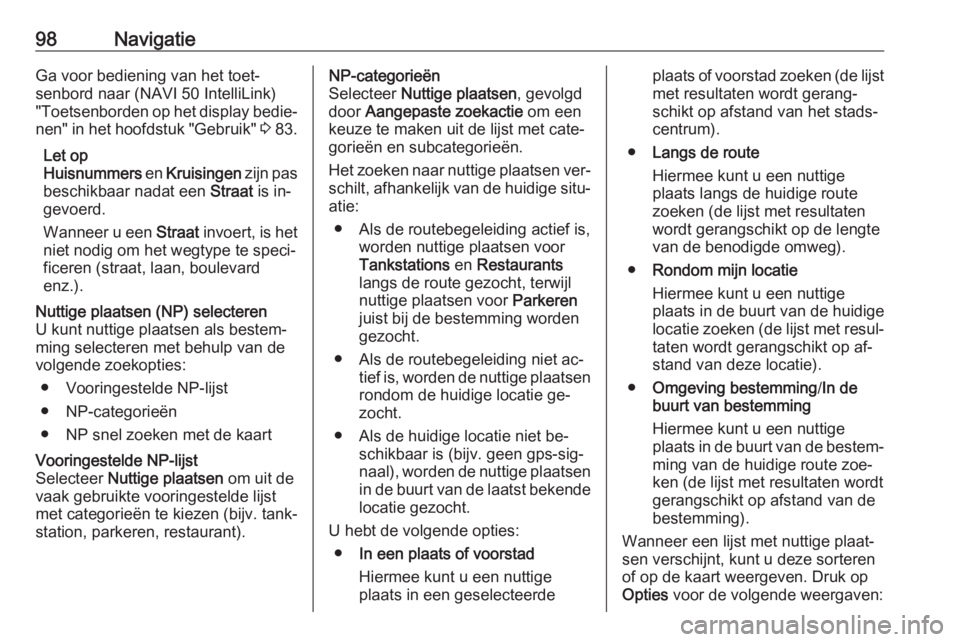
98NavigatieGa voor bediening van het toet‐
senbord naar (NAVI 50 IntelliLink)
"Toetsenborden op het display bedie‐
nen" in het hoofdstuk "Gebruik" 3 83.
Let op
Huisnummers en Kruisingen zijn pas
beschikbaar nadat een Straat is in‐
gevoerd.
Wanneer u een Straat invoert, is het
niet nodig om het wegtype te speci‐
ficeren (straat, laan, boulevard
enz.).Nuttige plaatsen (NP) selecteren U kunt nuttige plaatsen als bestem‐
ming selecteren met behulp van de
volgende zoekopties:
● Vooringestelde NP-lijst
● NP-categorieën
● NP snel zoeken met de kaartVooringestelde NP-lijst
Selecteer Nuttige plaatsen om uit de
vaak gebruikte vooringestelde lijst
met categorieën te kiezen (bijv. tank‐
station, parkeren, restaurant).NP-categorieën
Selecteer Nuttige plaatsen , gevolgd
door Aangepaste zoekactie om een
keuze te maken uit de lijst met cate‐ gorieën en subcategorieën.
Het zoeken naar nuttige plaatsen ver‐ schilt, afhankelijk van de huidige situ‐
atie:
● Als de routebegeleiding actief is, worden nuttige plaatsen voor
Tankstations en Restaurants
langs de route gezocht, terwijl
nuttige plaatsen voor Parkeren
juist bij de bestemming worden
gezocht.
● Als de routebegeleiding niet ac‐ tief is, worden de nuttige plaatsen
rondom de huidige locatie ge‐ zocht.
● Als de huidige locatie niet be‐ schikbaar is (bijv. geen gps-sig‐naal), worden de nuttige plaatsen in de buurt van de laatst bekende locatie gezocht.
U hebt de volgende opties: ● In een plaats of voorstad
Hiermee kunt u een nuttige
plaats in een geselecteerdeplaats of voorstad zoeken (de lijst
met resultaten wordt gerang‐
schikt op afstand van het stads‐
centrum).
● Langs de route
Hiermee kunt u een nuttige
plaats langs de huidige route
zoeken (de lijst met resultaten
wordt gerangschikt op de lengte van de benodigde omweg).
● Rondom mijn locatie
Hiermee kunt u een nuttige
plaats in de buurt van de huidige
locatie zoeken (de lijst met resul‐
taten wordt gerangschikt op af‐
stand van deze locatie).
● Omgeving bestemming /In de
buurt van bestemming
Hiermee kunt u een nuttige
plaats in de buurt van de bestem‐
ming van de huidige route zoe‐
ken (de lijst met resultaten wordt
gerangschikt op afstand van de
bestemming).
Wanneer een lijst met nuttige plaat‐ sen verschijnt, kunt u deze sorteren
of op de kaart weergeven. Druk op
Opties voor de volgende weergaven: